磁盘碎片整理win7如何使用 win7磁盘碎片整理步骤
更新时间:2023-10-30 15:29:09作者:huige
电脑使用时间久了就会产生很多磁盘碎片垃圾,不及时清理的话,就会占用磁盘空间,从而影响电脑的运行速度,但是有很多win7 64位旗舰版系统用户并不知道磁盘碎片整理如何使用,其实操作方法并不会难,如果你有需要的话,可以跟着笔者一起来看看win7磁盘碎片整理步骤。
方法一:
1、鼠标右键点击要清理的磁盘,在弹出菜单里点击属性。
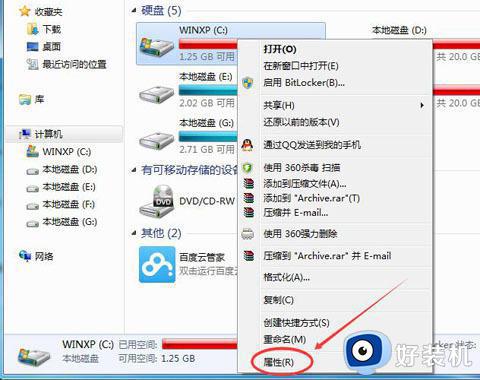
2、在属性对话框里选择常规选项卡,在常规选项卡里点击“磁盘清理”。
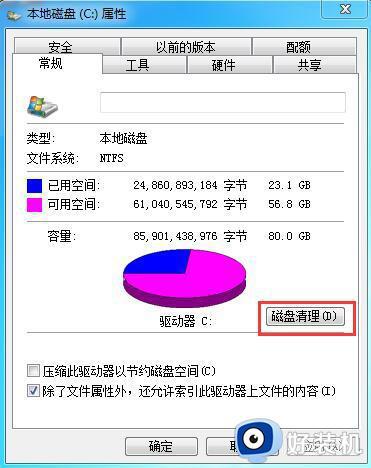
3、之后等待清理完成即可。
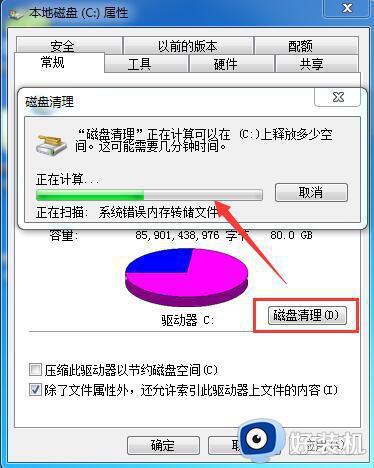
方法二:
1、我们先在桌面左下角开始菜单中打开所有程序。
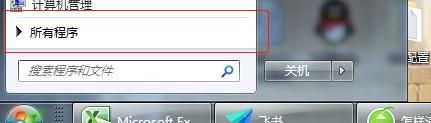
2、然后我们在这个弹窗里打开我们的附件。
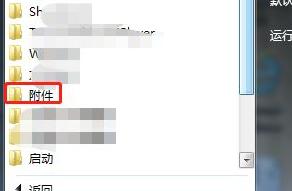
3、然后在附件里面我们点击系统工具。
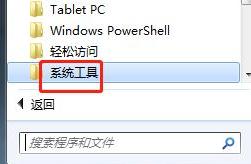
4、在我们打开的系统工具当中我们找到磁盘碎片整理程序,点击这个整理程序。

5、在最后我们自己点击需要清理的磁盘,然后点击磁盘碎片整理就可以了。
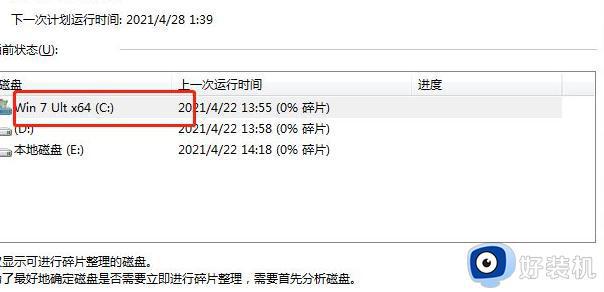
上面给大家介绍的就是磁盘碎片整理win7的详细操作方法,有需要的用户们可以参考上面的方法来进行操作,希望可以对大家有帮助。
磁盘碎片整理win7如何使用 win7磁盘碎片整理步骤相关教程
- win7磁盘碎片整理在哪里 win7系统如何进行磁盘碎片整理
- win7磁盘碎片整理程序在哪里 win7磁盘碎片整理怎么操作
- win7系统盘清理步骤 怎么释放c盘空间win7
- win7调整c盘大小设置教程 win7如何调整c磁盘空间
- win7电脑磁盘空间扩展卷灰色的如何处理
- win7磁盘分区调整设置方法 win7系统怎么分配磁盘空间
- win7如何进行磁盘分区 快速给win7进行磁盘分区的方法
- windows7的虚拟内存设置多少才合适 windows7的虚拟内存怎么设置合适
- win7隐藏磁盘的方法 win7如何隐藏磁盘
- 如何对win7磁盘进行分区 win7对磁盘进行分区的教程
- win7访问win10共享文件没有权限怎么回事 win7访问不了win10的共享文件夹无权限如何处理
- win7发现不了局域网内打印机怎么办 win7搜索不到局域网打印机如何解决
- win7访问win10打印机出现禁用当前帐号如何处理
- win7发送到桌面不见了怎么回事 win7右键没有发送到桌面快捷方式如何解决
- win7电脑怎么用安全模式恢复出厂设置 win7安全模式下恢复出厂设置的方法
- win7电脑怎么用数据线连接手机网络 win7电脑数据线连接手机上网如何操作
win7教程推荐
- 1 win7每次重启都自动还原怎么办 win7电脑每次开机都自动还原解决方法
- 2 win7重置网络的步骤 win7怎么重置电脑网络
- 3 win7没有1920x1080分辨率怎么添加 win7屏幕分辨率没有1920x1080处理方法
- 4 win7无法验证此设备所需的驱动程序的数字签名处理方法
- 5 win7设置自动开机脚本教程 win7电脑怎么设置每天自动开机脚本
- 6 win7系统设置存储在哪里 win7系统怎么设置存储路径
- 7 win7系统迁移到固态硬盘后无法启动怎么解决
- 8 win7电脑共享打印机后不能打印怎么回事 win7打印机已共享但无法打印如何解决
- 9 win7系统摄像头无法捕捉画面怎么办 win7摄像头停止捕捉画面解决方法
- 10 win7电脑的打印机删除了还是在怎么回事 win7系统删除打印机后刷新又出现如何解决
